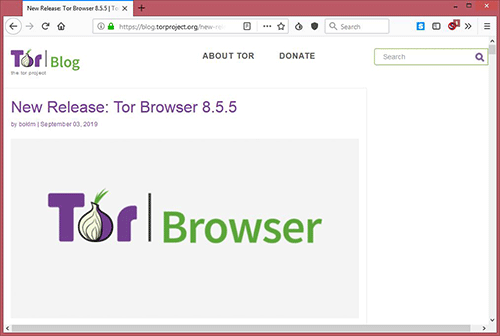
В этой статье я расскажу Вам о браузере Tor (читается тор). Мы знаем несколько браузеров. Это Internet Explorer, Chrom, Opera, Yandex, Mozila FireFox, NetsCape Navigator, Amigo – с ними мы познакомились на Уроке № 4.. Это довольно распространенные браузеры. У Вас может стоять один, или даже несколько из них. А вот о браузере Тор не все слышали. Что же это за браузер и для чего он нужен? Tor — это сокращение от английского «The Onion Router». Буквальный перевод – » Луковый Маршрутизатор «. Это система, позволяющая устанавливать анонимное соединение в сети, защищенное от прослушивания шифрованием трафика.
IP адреса
Несколько слов об IP адресации (читается ай пи, сокращение от английского Internet Protocol Address – интернет протокол), что это такое, для чего нужно и как это работает. Когда мы включаем интернет модем, наш провайдер присваивает намIP адрес. Выглядит он примерно так: 87.117.56.223. У каждого абонента он уникален. Адреса присваиваются из определенного массива адресов, принадлежащих нашему интернет провайдеру. По IP адресу можно установить провайдера, предоставившего Вам доступ в интернет, страну и город из которого выходит в сеть пользователь.
Тор браузер, при помощи своих технологий, подменяет наш IP адрес, на адрес, принадлежащий другой стране. Вы можете задать резонный вопрос, для чего мне это нужно? Я человек законопослушный, зачем мне скрывать свой адрес? Постараюсь объяснить. Некоторые сервисы работают только для определенных стран, и для того, что бы воспользоваться ими, необходимо сменить страну. Некоторые сервисы наоборот, ограничивают доступ для некоторых стран. Доступ к некоторым ресурсам, может быть ограничен провайдером (например, по указанию Роскомнадзора). В этом случае нам поможет браузер Тор.
Установка браузера
Скачать браузер Тор можно здесь. Переходим по ссылке. В открывшимся окне выбираем русский язык.
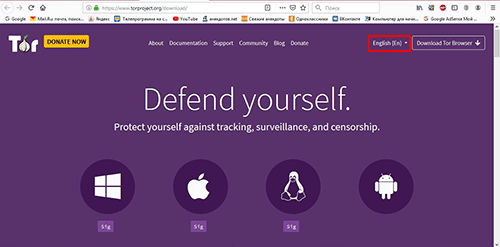
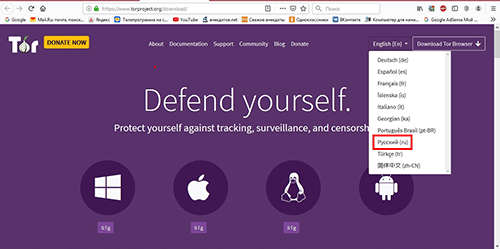
Нажимаем кнопку с логотипом Windows.
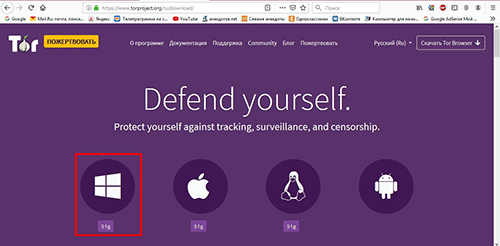
Запускаем скаченный файл на исполнение.
На рабочем столе появляется вот такая иконка.
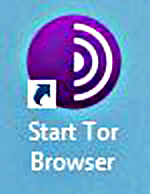
При запуске браузер выбирает IP адрес случайно. Если же нам необходимо выбрать определенную страну, я расскажу Вам как это сделать пошагово:
- На иконке Tor Browser нажимаем правую кнопку мышки, в открывшемся меню щелкаем по пункту «Расположение файла» и оказываемся в папке с фалами браузера.
- Далее открываем папку «TorBrowser».
- Далее папку — «Data».
- Далее папку — «Tor».
- В открывшейся папке находим файл torrc, щелкаем на нем правой кнопкой мышки и щелкаем на пункте «Открыть с помощью», выбираем «Блокнот».
- Добавляем строку ExitNodes {DE}
- В фигурных скобках страна, для Германии, например DE. Список стран, можно посмотреть здесь. Наши буквы в колонке «Alpha-2 code».
- Если необходимо указать несколько стран, указываем их через запятую — ExitNodes {DE}, {US}, {FR}
После внесение изменения в файл torrc, сохраняем его, перезапускаем браузер, что бы изменения вступили в силу.
Если в файле torrc используется строка ExitNodes, строка StrictExitNodes не нужна, так как она исполнятся, не будет.
Теперь мы можем пользоваться браузером Тор.
<<Назад. Как сделать скриншот на телефоне